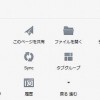Android と PC 間で簡単にプッシュ通知のやり取りができる「PushBullet」はとても便利で手放せないサービスです。
通知の同期にファイル・メモの送受信、外部サービスとの連携など便利な使い道がたくさんあります。
この「PushBullet」の機能のひとつに「Channel」というものがあります。
この機能は、自分で設定したチャンネルや他の人が作ったチャンネルをフォローして、プッシュ通知された情報を受け取る事ができる機能です。
今回はこの「PushBullet」の「Channel」機能を使ってみたいと思います。
「PushBullet」の「Channel」機能
「PushBullet」のWebサイトを開くと、左下に「Subscriptions」という項目があります。
PushBullet で「Channel」をフォローすると、この「Subscriptions」のところにフォローした「Channel」が表示されます。
channel をフォローすると、その Channel から送信されたメッセージや、Channel に登録されている RSS Feed の更新をプッシュ通知で受信できるようになります。
画像はこのサイトの RSS Feed を登録した Channel をフォローしたもので、RSS が更新されると更新内容がプッシュ通知されています。
登録できる Channel は公式に表示されている Channel の他、自分で Channelを作成することができます。
「FOLLOW」をタップすることでフォローすることができ、「FOLLOWING」をタップすればフォローを解除することができます。
自分のチャンネル「My Channel」をつくってみる
右上の自アイコンをタップして表示されるメニューに「My Channels」があり、ここから自分でチャンネルを作成することができます。
「My Channels」の「add channel」をタップすると、チャンネルの作成画面になります。
- 「#tag」はチャンネルのURLに相当する部分
- 「Channel name」はチャンネルの名前
- 「Description」はチャンネルの説明
- 「RSS feed url」は更新時にプッシュ通知するサイトの RSS feed を
- 「Only trigger when ~」はここに入力したテキストがタイトルに含まれる場合のみ、RSS の更新を通知するようにします
必要項目を入力したら「save」してチャンネルを作成するのですが、「RSS feed url」など、コピー・ペーストしただけで「save」すると反映されない場合があるかもしれません。
その場合は、何かしらの文字を直接入力・削除などをしてから「save」すると、ちゃんと反映されると思います。
右半分に表示されている「Share this link」はこのチャンネルのURLで、ここから自分以外の人でもチャンネルを登録してもらうことができます。
また「Add this button to your site」に表示されているタグを使えば、自分のサイトにチャンネル登録用のボタンを設置することができます。
作成したチャンネルは「My Channels」に表示されているので、必要に応じて「FOLLOW」してください。
自分で作成したチャンネルでは、作成時に登録した RSS feed の更新通知の他、端末間でプッシュの送受信をするのと同じように、チャンネル宛のメッセージを送信することができるようになります。
チャンネルのプッシュ通知は、アカウントに登録されているすべての端末にプッシュされ、どれかひとつで通知を消すと、すべての端末で通知が消去されます。
通知が早いので早く更新を知りたい時などには便利
「Channel」に登録した RSS feed の更新通知は、更新から通知までの時間が比較的早く、PushBullet の設定どおりに通知音もなるので、なるべく早く更新を知りたい場合などには便利な機能だと思います。
チャンネルを登録している人すべてにメッセージを送信することができるのも、いろいろな使い道を考えられる気がします。
ただ RSS の更新通知などは更新が入るたびにプッシュ送信されるので、更新間隔が極端に短い場合や自分の生活時間外の更新が多い場合などには、煩わしさを感じることもあるかもしれません。
普段から利用している RSS feed のすべてを Channel化するのではなく、通知が欲しいものだけに絞って使うなど、自分の使い方に合わせて利用すれば、いろいろと便利な使い方ができるのではないかと思いました。